जीमेल में एक स्वचालित आउट ऑफ ऑफिस संदेश कैसे सेट करें
जीमेल लगीं गूगल नायक / / June 22, 2021

पिछला नवीनीकरण

Gmail में अपना कार्यालय से बाहर संदेश सेट करने के लिए अवकाश प्रतिसादकर्ता का उपयोग करें। आप सुविधा को ऑनलाइन या अपने मोबाइल डिवाइस पर सक्षम कर सकते हैं।
जब आप दूर जा रहे हों और ईमेल का जवाब देने में असमर्थ या अनिच्छुक हों, तो आप जीमेल में "कार्यालय से बाहर" उत्तर सेट कर सकते हैं। आधिकारिक तौर पर वेकेशन रिस्पॉन्डर नाम दिया गया है, आप आपको ईमेल भेजने वालों को बता सकते हैं कि वे कुछ समय के लिए जवाब नहीं देंगे।
जीमेल के वेकेशन रिस्पॉन्डर का एक अच्छा फायदा यह है कि आप इसे अपने मोबाइल डिवाइस पर जीमेल साइट या जीमेल ऐप पर सेट कर सकते हैं। इसलिए यदि आप जाने से पहले सुविधा को सक्षम करना भूल जाते हैं, तो आप चलते-फिरते ऐसा कर सकते हैं।
जीमेल ऑनलाइन में वेकेशन रिस्पॉन्डर कैसे सेट करें
अपना कार्यालय से बाहर उत्तर ऑनलाइन सेट करने के लिए, यहां जाएं जीमेल वेबसाइट और यदि आवश्यक हो तो साइन इन करें।
- दबाएं गियर ऊपर दाईं ओर आइकन और चुनें सभी सेटिंग्स देखें साइडबार में।
- चुनें आम शीर्ष पर टैब करें और फिर नीचे स्क्रॉल करें।
- वेकेशन प्रत्युत्तर अनुभाग में, के लिए विकल्प को चिह्नित करें अवकाश उत्तरदाता. फिर विवरण को पूरा करें, जिसमें शामिल हैं पहला दिन (जिस तारीख को आप इसे शुरू करना चाहते हैं) और वैकल्पिक रूप से आखिरी दिन. यदि आप अंतिम दिन को खाली छोड़ना पसंद करते हैं, तो वापस लौटने पर आप अवकाश प्रत्युत्तर को बंद कर सकते हैं।
- दर्ज विषय और आपका संदेश.
- यदि आप केवल अपने संपर्कों को स्वचालित प्रतिक्रिया भेजना चाहते हैं, तो उस बॉक्स को चेक करें।
- क्लिक परिवर्तनों को सुरक्षित करें.
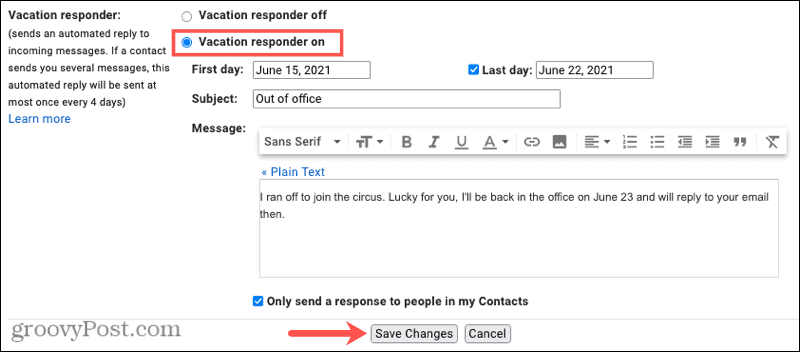
अवकाश प्रतिसाद को बंद करने के लिए, अपनी Gmail सेटिंग में इस अनुभाग पर फिर से जाएं और चुनें re अवकाश उत्तरदाता बंद.
जीमेल मोबाइल ऐप में वेकेशन रिस्पॉन्डर कैसे सेट करें?
आप जीमेल ऐप में अपना आउट-ऑफ-ऑफिस जवाब सेट कर सकते हैं एंड्रॉयड, आईफोन, और आईपैड भी। यह सुविधाजनक है यदि आप बाहर जाने से पहले वेबसाइट पर ऐसा करने में विफल रहते हैं।
- थपथपाएं मेन्यू ऊपर बाईं ओर आइकन, नीचे स्क्रॉल करें, और चुनें समायोजन.
- यदि आपके पास एक से अधिक खाते हैं तो वह खाता चुनें जिसका आप उपयोग करना चाहते हैं। यदि आवश्यक हो तो आप प्रत्येक अलग खाते के लिए वैकेशन प्रत्युत्तर को उसी तरह सेट कर सकते हैं।
- नीचे जाएं और चुनें अवकाश में जवाब देने वाला.
- सुविधा को सक्षम करने के लिए टॉगल चालू करें।
- पहले दिन, वैकल्पिक रूप से अंतिम दिन, विषय और अपना संदेश दर्ज करके विवरण को पूरा करें जैसा कि आप ऑनलाइन करेंगे।
- अपनी Google संपर्क सूची में केवल उन लोगों को प्रतिक्रिया भेजने के लिए, उस विकल्प को नीचे चिह्नित करें।
- नल टोटी किया हुआ Android या. पर सहेजें आईफोन और आईपैड पर।
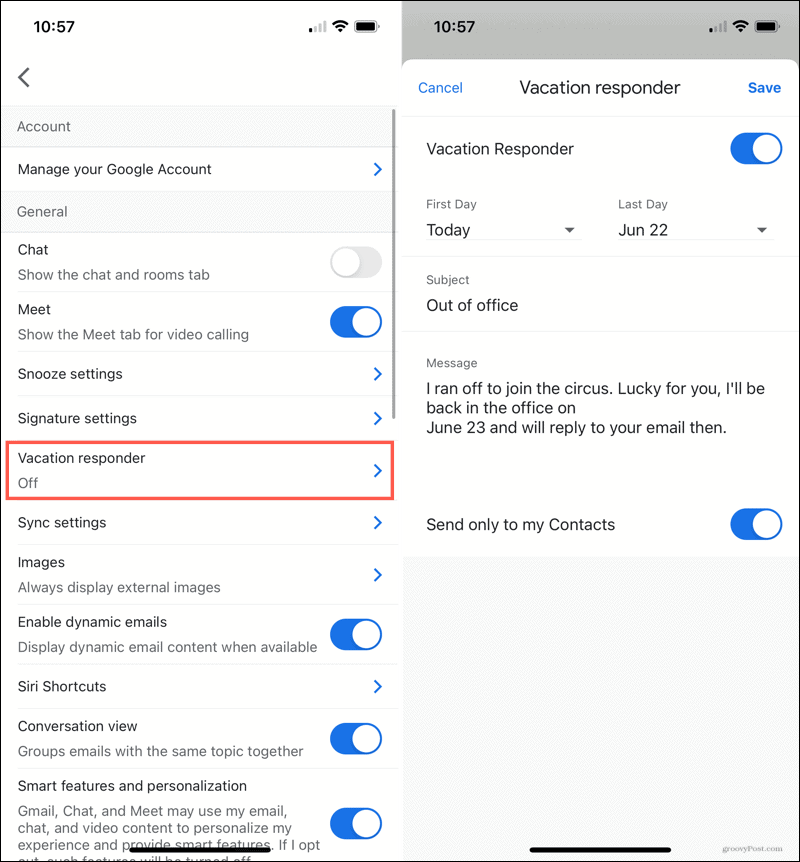
अवकाश प्रतिसादकर्ता को बंद करने के लिए, अपनी Gmail सेटिंग में इस अनुभाग पर वापस जाएं और इसके लिए टॉगल बंद करें अवकाश में जवाब देने वाला.
Gmail अवकाश प्रतिसादकर्ता कैसे कार्य करता है
- जीमेल वेकेशन रिस्पॉन्डर आपके खाते के साथ सिंक करता है ताकि आप वेबसाइट या मोबाइल ऐप में विवरण को सक्षम, अक्षम और बदल सकें।
- स्वचालित उत्तर पहले दिन 12:00 पूर्वाह्न से शुरू होते हैं। यदि आप अंतिम दिन का उपयोग करते हैं, तो उत्तर दिनांक 11:59 बजे समाप्त हो जाते हैं जब तक कि आप समय से पहले उत्तरदाता को बंद नहीं कर देते।
- उत्तर आम तौर पर लोगों को एक बार भेजे जाते हैं, जब वे पहली बार आपको ईमेल करते हैं। अपवादों में शामिल हैं:
- जब वही व्यक्ति आपको चार दिन बाद फिर से ईमेल करता है, और उत्तरदाता अभी भी चालू है।
- जब आप कार्यालय के बाहर समय सीमा के दौरान उत्तरदाता को संपादित करते हैं।
- अगर तुम हस्ताक्षर सेट अप करें, वे आपके अवकाश प्रत्युत्तर संदेश के नीचे प्रदर्शित होंगे।
- ईमेल जो आपके स्पैम फ़ोल्डर में आते हैं या मेलिंग सूची का हिस्सा हैं, उन्हें स्वचालित उत्तर नहीं मिलेगा।
ग्राहकों, ग्राहकों और सहकर्मियों को बताएं कि आप कार्यालय से बाहर हैं
आपको ईमेल करने वाले लोगों को यह बताना कि आप उन्हें कुछ समय के लिए जवाब नहीं देंगे, न केवल विनम्र है, बल्कि यह आवश्यक भी हो सकता है यदि आप व्यवसाय के लिए अपने जीमेल खाते का उपयोग करते हैं। इसलिए अपने अगले छुट्टी, छुट्टी या दूर के समय के लिए अपने कार्यालय के बाहर अवकाश प्रतिक्रिया सेट करना याद रखें।
दूसरों को यह बताने का एक और तरीका है कि आप दूर हैं अपने Google कैलेंडर में आउट-ऑफ़-ऑफ़िस मोड सेट करना.
Google क्रोम कैश, कुकीज़ और ब्राउज़िंग इतिहास को कैसे साफ़ करें
Chrome आपके ब्राउज़र के प्रदर्शन को ऑनलाइन अनुकूलित करने के लिए आपके ब्राउज़िंग इतिहास, कैशे और कुकीज़ को संग्रहीत करने का एक उत्कृष्ट कार्य करता है। उसका तरीका है...
इन-स्टोर मूल्य मिलान: स्टोर में खरीदारी करते समय ऑनलाइन मूल्य कैसे प्राप्त करें
इन-स्टोर खरीदने का मतलब यह नहीं है कि आपको अधिक कीमत चुकानी होगी। मूल्य-मिलान गारंटी के लिए धन्यवाद, आप खरीदारी करते समय ऑनलाइन छूट प्राप्त कर सकते हैं ...
डिजिटल गिफ्ट कार्ड के साथ डिज़्नी प्लस सब्सक्रिप्शन कैसे उपहार में दें
यदि आप डिज़्नी प्लस का आनंद ले रहे हैं और इसे दूसरों के साथ साझा करना चाहते हैं, तो यहां डिज़्नी+ गिफ्ट सब्सक्रिप्शन खरीदने का तरीका बताया गया है...
Google डॉक्स, शीट और स्लाइड में दस्तावेज़ साझा करने के लिए आपकी मार्गदर्शिका
आप Google के वेब-आधारित ऐप्स के साथ आसानी से सहयोग कर सकते हैं। Google दस्तावेज़, पत्रक और स्लाइड में अनुमतियों के साथ साझा करने के लिए आपकी मार्गदर्शिका यहां दी गई है...



